คุณสมบัติ print-to-PDF ใน OS X สะดวกสำหรับการรักษาเค้าโครงของเอกสารในรูปแบบ PDF อย่างรวดเร็วดังนั้นจึงสามารถดูได้ในคอมพิวเตอร์และแท็บเล็ตส่วนใหญ่ หากคุณต้องการส่งเอกสารที่มีการจัดรูปแบบซึ่งมีข้อมูลที่ละเอียดอ่อนถึงใครบางคนคุณอาจต้องการเพิ่มขั้นตอนการป้องกันด้วยรหัสผ่าน
ในการทำเช่นนี้คุณสามารถใช้รูปแบบคอนเทนเนอร์เช่นไฟล์ ZIP หรือดิสก์อิมเมจเข้ารหัส (ใช้โปรแกรม Disk Utility ใน OS X) อย่างไรก็ตามสิ่งเหล่านี้อาจยุ่งยากในการจัดการทั้งสำหรับผู้ส่งและผู้รับ
อีกทางเลือกหนึ่งคือการส่ง PDF เป็นไฟล์ PDF ที่เข้ารหัสด้วยรหัสผ่านที่ผู้รับต้องป้อนก่อนจึงจะสามารถอ่าน PDF ได้

ไม่มีตัวเลือกเฉพาะในการพิมพ์เอกสารเป็นรูปแบบ PDF ที่เข้ารหัสใน OS X แต่ขั้นตอนนั้นง่ายพอ:
- ใช้เมนู PDF ในกล่องโต้ตอบการพิมพ์และเลือก "Open PDF in Preview"
- กด Command-S เพื่อบันทึก PDF
- ในกล่องโต้ตอบบันทึกให้คลิกช่องทำเครื่องหมาย "เข้ารหัส" และระบุรหัสผ่านสำหรับ PDF จากนั้นบันทึกลงในเดสก์ท็อปของคุณ (หรือตำแหน่งที่คล้ายกัน)
- ตอนนี้คลิกปุ่มแถบเครื่องมือการใช้ร่วมกันในการแสดงตัวอย่างและเลือกตัวเลือกอีเมล
การกระทำนี้จะสร้าง PDF ที่เข้ารหัสและนำเสนอวิธีที่ง่ายในการแนบไปกับข้อความอีเมลใหม่ อย่างไรก็ตามหากคุณใช้คุณสมบัตินี้เป็นประจำคุณอาจต้องการแนวทางที่คล่องตัวขึ้นเล็กน้อย
โชคดีที่ OS X รองรับตัวเลือกสำหรับเวิร์กโฟลว์ปลั๊กอินการพิมพ์แบบกำหนดเองที่คุณสามารถใช้เข้ารหัส PDF ได้โดยตรงจากเมนู PDF ในหน้าต่างโต้ตอบการพิมพ์ หากต้องการทำสิ่งนี้ให้เปิดโปรแกรม Automator (ในโฟลเดอร์ Applications) และทำตามขั้นตอนเหล่านี้:

- สร้างเวิร์กโฟลว์ใหม่
- เลือก "พิมพ์ปลั๊กอิน" เป็นประเภทของเวิร์กโฟลว์ที่จะสร้าง
- ค้นหาการกระทำ "เข้ารหัสเอกสาร PDF" และลากไปยังพื้นที่เวิร์กโฟลว์
- คลิกปุ่มตัวเลือกสำหรับการกระทำนี้และตรวจสอบตัวเลือกเพื่อ "แสดงการกระทำนี้เมื่อเวิร์กโฟลว์ทำงาน"
- ค้นหาการกระทำ "ข้อความอีเมลใหม่" และลากไปยังเวิร์กโฟลว์ด้านล่างการกระทำการเข้ารหัส (คุณสามารถเลือกใช้การกระทำ "เพิ่มสิ่งที่แนบมากับข้อความหน้า" หรือมีสิ่งนี้ในเวิร์กโฟลว์แยกต่างหาก)
บันทึกเวิร์กโฟลว์ด้วยชื่อเช่น "Mail Encrypted PDF" และคุณน่าจะไปได้ดี ตอนนี้เมื่อใดก็ตามที่คุณพิมพ์เอกสารคุณสามารถเลือกเวิร์กโฟลว์นี้จากเมนู PDF และหลังจากที่คุณป้อนรหัสผ่านเพื่อใช้ระบบจะสร้างเอกสาร PDF ที่ปลอดภัยในข้อความอีเมลใหม่






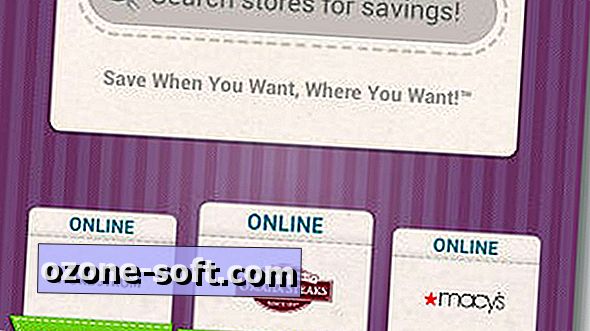





แสดงความคิดเห็นของคุณ